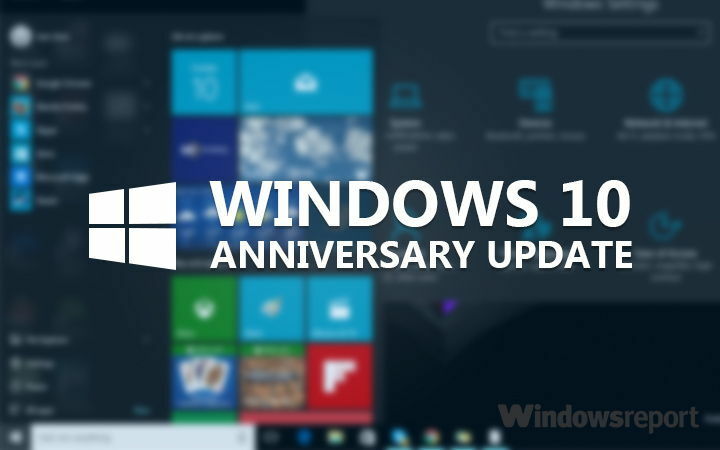- Die Browsertechnologie entwickelt sich sehr schnell weiter, wobei HTML5 die letzte große Veränderung in der Szene ist.
- A WebGL az relatív új API-t használja a 2D- és 3D-grafikák rendereléséhez, és nézze meg a funkciókkal kapcsolatos problémákat.
- Wenn Ihr Browser WebGL noch nicht unterstützt, hilft Ihnen diese Anleitung dies zu beheben.
- Sie können einen optimiserten Webbrowser verwenden und die Grafiktreiber aktualisieren. Lesen Sie weiter für weitere Lösungen!

A Windows 10-Benutzer új verziója, a Lage sind-ben található, a WebGL-unterstützten ausuführen webhelyek.
Die Fehlermeldung WebGL wird nicht unterstützt erscheint und verhindert die Ausführung von 2D- and 3D-Grafiken in Google Chrome.
Um das WebGL-Problem zu beheben, haben wir eine Reihe von Lösungen entwickelt, die unten beschrieben werden. Lesen Sie sie ruhig weiter!
A kann man tun volt, amikor az Ihr Browser kein WebGL unterstützt volt?
1. Verwenden Sie einen anderen böngésző

Wenn Sie megszünteti az Ihrem Browser haben, kann es hilfreich sein, ze einem neuen Browser zu wechseln Problem.
Opera konzentriert sich stark auf die Sicherheit des Benutzers und mit integriertem Werbeblocker und Tracking-Schutz wird Ihr Surfen schneller und angenehmer.
Darüber hinaus ist er dank der Chromium-Engine extrem schnell, zuverlässig und wird häufig aktualisiert.
Das Aussehen ist auch beeindruckend, und diejenigen, die einen großen Wert auf die visuelle Darstellung legen, werden von den Anpassungsmöglichkeiten begeistert sein.
A Dieser Browser alapja a Chrome, a Funkassen und Erweiterungen unterstützt und gleichzeitig eine Unterstützung für WebGL bietet.

Opera
Surfen Sie mit diesem stabilen Webbrowser blitzschnell und ohne Belastung für Ihren PC im Internet.
2. Stellen Sie sicher, dass Ihr Browser auf dem neuesten Stand ist
- Klicken Sie auf das Symbol mit den drei Schaltflächen in der oberen rechten Ecke des Browsers.
- Scrollen Sie zum Abschnitt Hilfe und erweitern Sie ihn. Klicken Sie auf Über Google Chrome.

- Der Aktualisierungsvorgang startet dann von selbst.
- Klicken Sie auf die Schaltfläche Neu starten, nachdem das Update abgeschlossen ist.
3. Überprüfen Sie, ob die Hardwarebeschleunigung aktiviert ist
- Öffnen Sie die Registerkarte Einstellungen und klicken Sie auf die Schaltfläche Erweitert.
- Suchen Sie die Option Hardwarebeschleunigung verwenden, esik verfügbar und stellen Sie sicher, dass sie aktiviert ist. Sie sollte blau gefärbt sein.

- Klicken Sie nach dieser Änderung auf die Schaltfläche Neustarten, um Google Chrome neu zu starten.
4. Installierte Erweiterungen deaktivieren
- Klicken Sie auf das Symbol mit den drei Schaltflächen in der oberen rechten Ecke des Browsers.
- Erweitern Sie das Menü Weitere Tools und wählen Sie Erweiterungen aus.

- Deaktivieren Sie die Erweiterungen, indem Sie auf den Umschalter neben ihrem Namen klicken - wenn der Umschalter grau wird, ist die Erweiterung deaktiviert.
5. Aktuális hírek Sie Ihre Grafiktreiber
- Öffnen Sie den Geräte-menedzser.
- Im Geräte-menedzser klicken Sie auf die Magyarázzay-Adapter Abschnitt zu erweitern.
- Klicken Sie mit der rechten Maustaste auf Ihre Grafikkarte und wählen Sie Treiber aktualisieren.

- Klicken Sie auf Automatikusan nach aktualisierter Treibersoftware ilyen.

- Genehmigen Sie den Download for aktualisierten Treiber und warten Sie dann, bis die Installation abgeschlossen ist.
- Starten Sie Ihren Számítógépes új, nem megfelelő telepítési abgeschlossen ist.
- Az Öffnen Sie die WebGL-unterstützte Weboldal erneut, um festzustellen, ob es funktioniert hat.
Wir hoffen, dass unsere Anleitung zum Beheben von dem WebGL-Fehler in Google Chrome für Sie hilfreich war.
Sollten Sie weitere Fragen und Vorschläge haben, greifen Sie bitte auf den Kommentarbereich unten zu. Vielen Dank!
Häufig gestellte Fragen
Einer der besten Browser auf dem Markt ist der Opera-böngésző. Es basiert auf der Chromium-Engine und bietet eine Vielzahl von Funktionen zur Sicherheit Ihrer privaten Daten.
Wenn Sie nach dem legjobb böngésző az Android-Gerate számára suchen, zeigen wir Ihnen unsere Top-Empfehlungen in unserem Artikel. Lesen Sie is weiter und finden Sie den passenden für Ihre Bedürfnisse.
Dies ist eine Fehlermeldung, die viele Benutzer erhalten. Wenn Ihr Browser WebGL nocht unterstützt, lesen Sie unsere Anleitung weiter und finden Sie die besten Lösungen dafür.